Win10浮动语言栏怎么开启?Win10开启浮动语言栏的技巧
Win10中想要开启浮动语言栏,再输入的时候,是浮动的,该怎么实现呢?下面我们就来看看Win10开启浮动语言栏的技巧。启用浮动语言栏的前提是你已经启动了桌面语言栏,下面我们就来看看详细的设置方法。
Win10中想要开启浮动语言栏,再输入的时候,是浮动的,该怎么实现呢?下面我们就来看看Win10开启浮动语言栏的技巧。启用浮动语言栏的前提是你已经启动了桌面语言栏,下面我们就来看看详细的设置方法。
操作步骤:
1、单击任务栏中的语言图标。

2、在菜单中,选择 “显示语言栏”。
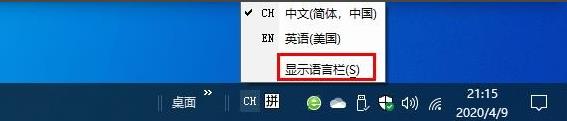
3、这将使语言栏浮动。
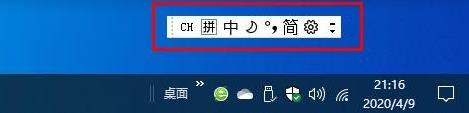
4、或者点击,“高级键盘设置”点击“语言栏选项”。
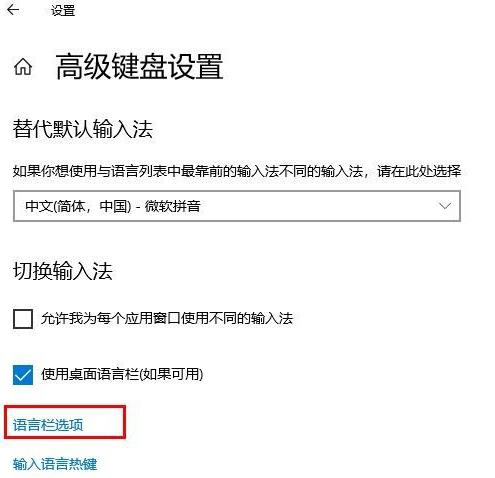
5、选择“悬浮于桌面”选项。
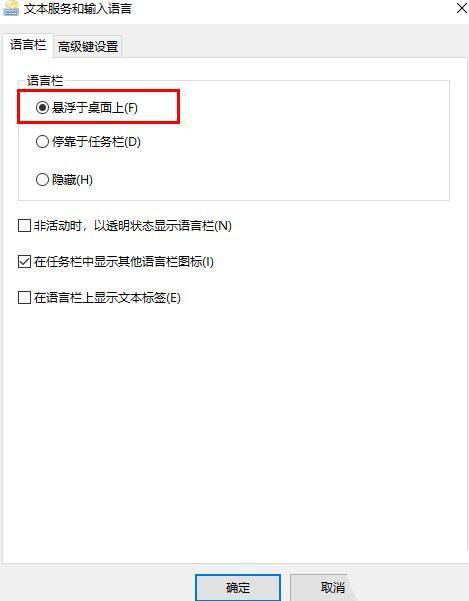
6、单击“确定”。
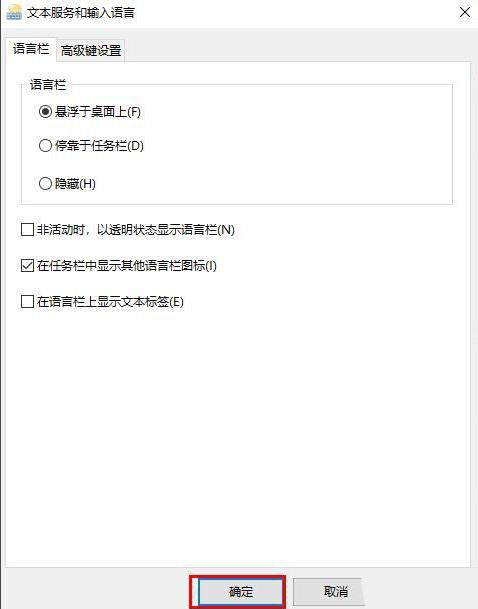
Win10教程最新文章
游戏排行
热点推荐
换一换- Win10选21H2还是22H2好?Win10 22h2和21h2的区别
- Win10消费者版本是什么意思?Win10消费者版本介绍
- 电脑开机提示:please power down and connect the pcie power cable(s)
- Win10电脑提取压缩包出现错误提示代码0x80004005解决方法
- Win10怎么关闭左下角搜索框?Win10左下角搜索框关闭教程
- Win10卸载不了更新补丁怎么办?没有成功卸载全部更新解决方法
- Win10自带浏览器卸载了怎么恢复?
- Win10打开文件提示“在商店中查找应用”怎么办?
- Win10安装搜狗输入法的方法
- Win10连接投影仪不显示怎么解决?Win10连接投影仪无信号怎么办?





















